15个应该掌握的Jupyter Notebook使用技巧(小结)
Jupyter Notebook是一个基于浏览器的交互式编程环境(REPL, read eval print loop),它主要构建在IPython等开源库上,允许我们在浏览器上运行交互式python代码。并且有许多有趣的插件和神奇的命令,大大增强了python的编程体验。
1. 计算单元的执行时间
我们可以在一个jupyter notebook单元的开头使用%%time命令来计算执行该单元的时间。
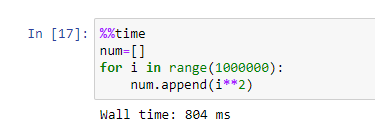
2. 进度条
可以使用python外部库创建进度条,它可以实时更新代码运行的进度。它让用户知道正在运行的代码脚本的状态。你可以在这里获得相关的库Github库。使用进度条设置,具体操作如下:
首先,安装tqdm库:
在cmd命令窗口输入pip3 install tqdm或者直接在jupyter notebook单元内输入!pip install tqdm。
然后,通过以下命令生成进度条:

3. 代码格式自动补全
有时jupyter notebook单元格中的代码段格式不好,通过nb_black库,可以自动调整代码段的正确格式,让代码具有更好的可读性。
安装nb_black库:
pip3 install nb_black
在jupyter notebook 中使用:
%load_ext nb_black
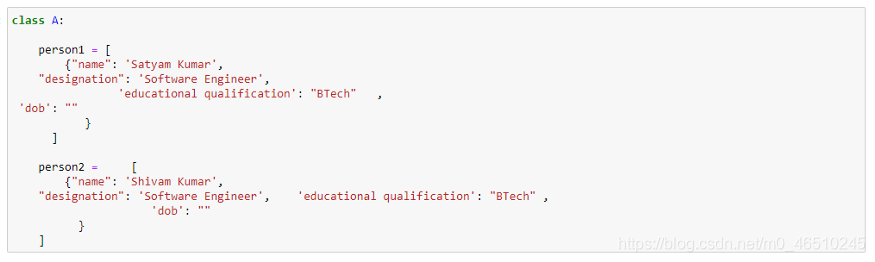
格式混乱的代码段
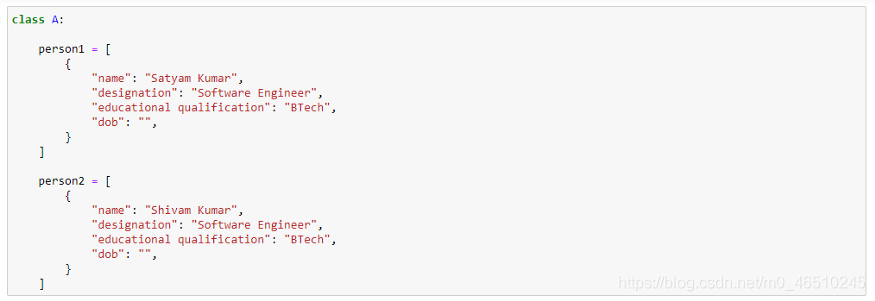
自动调整后的代码段
4. 下载并安装Python库
Jupyter notebook可以通过在单元格内输入!pip install ***代码,自动下载并安装指定的python库。
以pandas库为例,具体代码如下:

5. 函数说明文档
通过shift+tab快捷键,可以在jupyter notebook 内直接打开函数的说明文档。
具体使用方式如下:
- 输入使用的函数名
- 按下快捷键shift+tab
- 点击弹出窗口中的^按钮可以在当前窗口中显示说明文档
- 点击+可以控制文本向下滑动
- 点击x可以关闭说明文档窗口
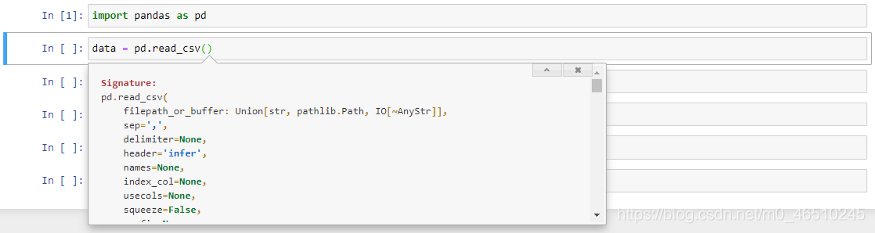
pandas 中 read_csv 函数的说明文档
6. 代码自动补全
Jupyter notebook可以显示任何函数名或变量的补全建议。若要查看补全建议,可以按键盘上的Tab键,建议将出现在一个自上而下显示的菜单中。单击关键字或在所选关键字上单击enter键以确认补全的代码。
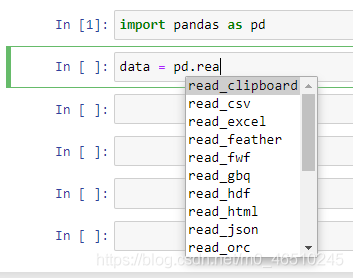
pandas 中函数的补全建议
7. 调整输出结果的显示窗口
Jupyter notebook 可以在代码单元格的下方显示输出。当用户的输出过多时,可以选择调整显示窗口的尺寸,将该显示窗口调整为一个滚动窗口。并且在显示窗口左边双击,可以折叠该窗口。
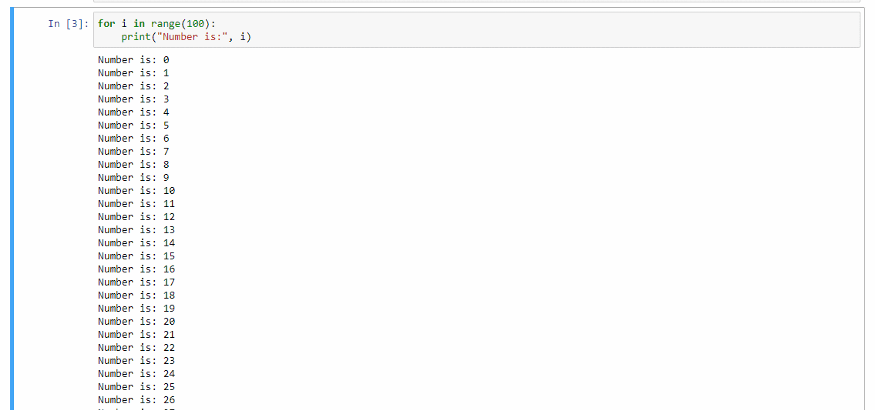
调整显示窗口
8. 单元运行快捷键
通过以下快捷键可以提高编程效率:
shift+enter运行当前单元,并且高亮显示下一单元,如果没有下一单元就新建一个单元。alt+enter运行当前单元,并且插入一个新单元并高亮显示。
9. Markdown笔记
Jupyter notebook的单元格不仅可以运行代码段,还可以设置单元格为Markdown方式用来编写文本。
转换方式如下:
- 点击目标单元格
- 选中“Markdown”选项
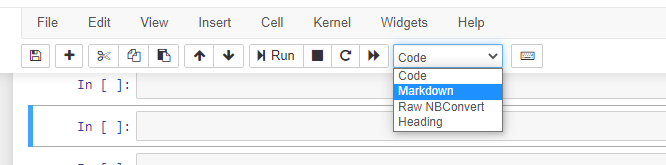
单元格由代码模式转换至Markdown模式

Markdown模式运行效果
10. 运行不同的编程语言
Jupyter notebook还可以用来编译和运行来自不同语言的代码。只需要在单元格开头处输入%%****命令,就可以运行****对应的语言代码:
- %%bash
- %%HTML
- %%python2
- %%python3
- %%ruby
- %%perl
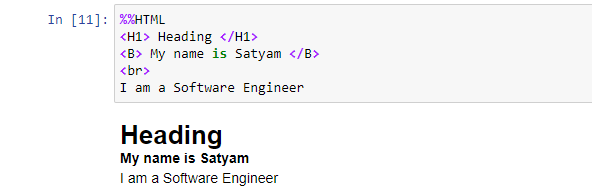
在jupyter notebook 单元格内运行HTML代码
11. 多行同时编辑
Jupyter Notebook支持同时使用多个光标编辑代码。通过alt键选择要编辑的代码段后,可以同时使用多个光标编辑代码。
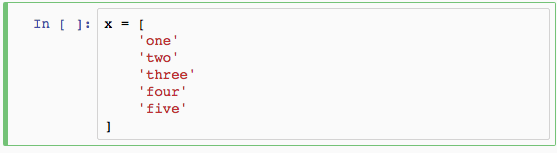
12. 创建演示文档
Jupyter notebook可用于创建PowerPoint样式的演示文稿。在这里,笔记本的每个单元格或单元格组都可以视为幻灯片。
- 首先,安装RISE库(
conda install -c damianavila82 rise) - 安装后,RISE 相关按钮将会添加进工具栏(view->cell->toolbar->slideshow)
- 选中需要展示的单元格,可将其设置为一个幻灯片
- 选择完毕后,点击RISE Sliedeshow按钮完成演示文档的创建
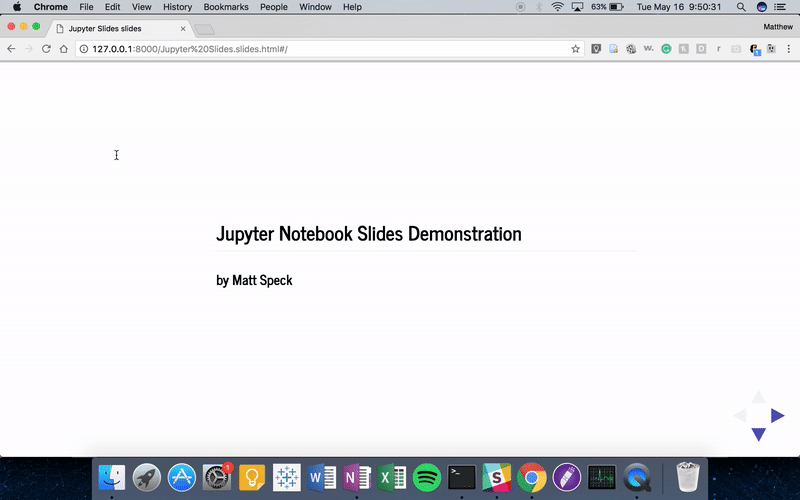
13. 共享Jupyter notebook
程序代码写完后,Jupyter notebook 提供了多种形式以便于用户进行分享:
以 HTML, PDF, ipynb, py等文件格式进行分享
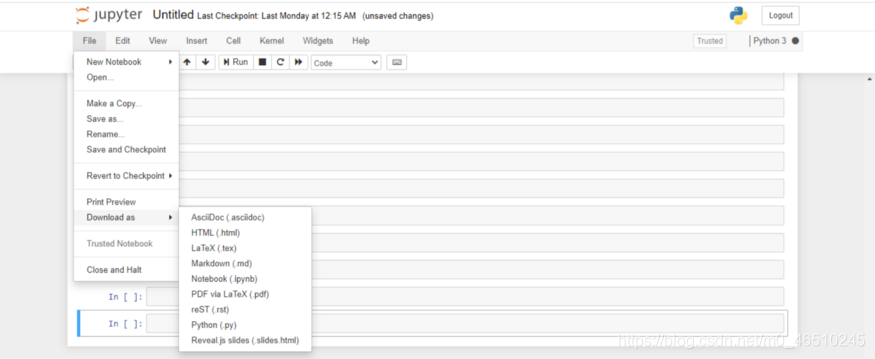
使用JupyterHub,它可以创建一个多用户共享Hub,该Hub生成、管理和代理用户Jupyter笔记本服务器。
直接上传到网络当中
14. 数据展示
Jupyter notebook可以通过众多的python库和R语言相关库,生成不同的图表。常用的库有:
- Matplotlib
- Seaborn
- bokeh
- plot.ly
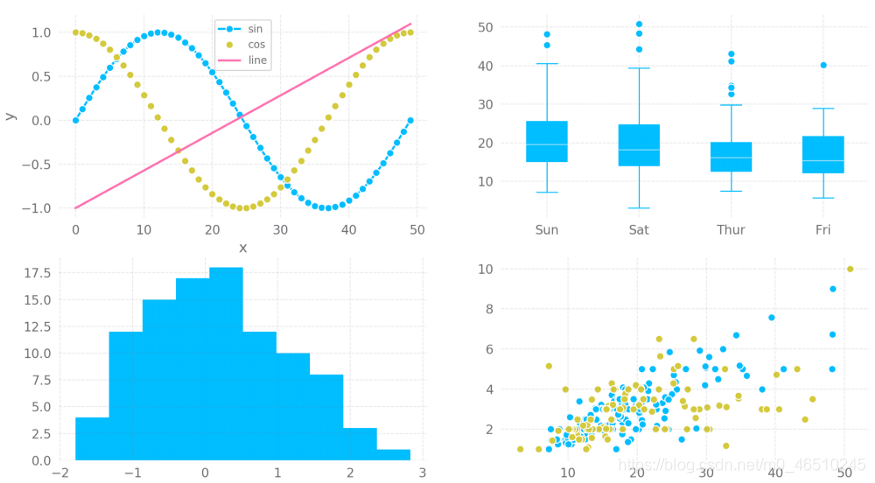
各种图表样式
15. 快捷键方式
使用快捷方式可以节省程序员大量的时间并优化编程体验。Jupyter notebook有很多内置的键盘快捷键,可以在“help”菜单栏下找到:“help”>“Help>Keyboard Shortcuts”。
Jupyter notebook还提供了编辑键盘快捷键的功能,以方便程序员进行个性化设置。
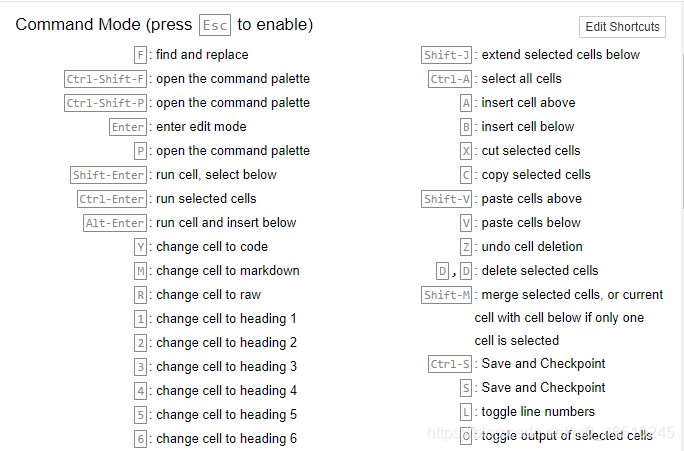
快捷键面板(命令模式)
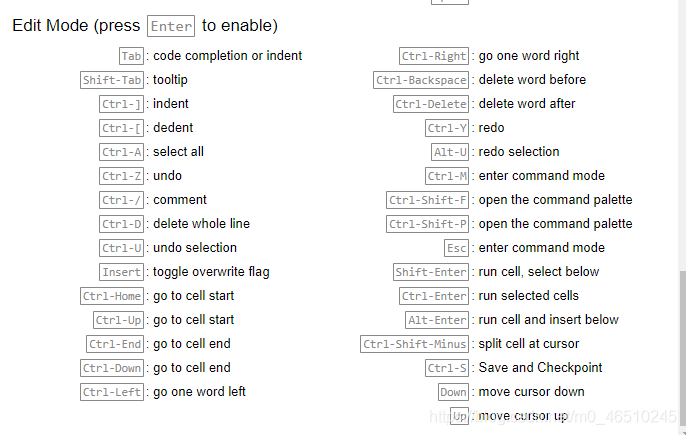
快捷键面板(编辑模式)
作者:Satyam Kumar
deephub翻译组:Oliver Lee
到此这篇关于15个应该掌握的Jupyter Notebook使用技巧(小结)的文章就介绍到这了,更多相关Jupyter Notebook使用技巧内容请搜索我们以前的文章或继续浏览下面的相关文章希望大家以后多多支持我们!

